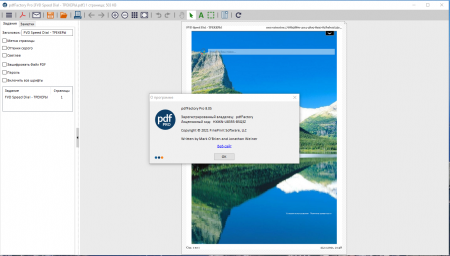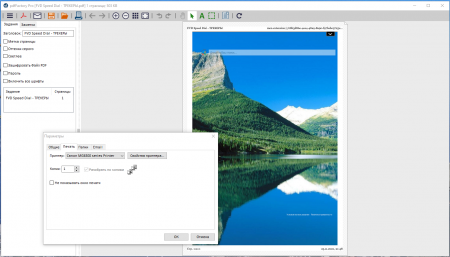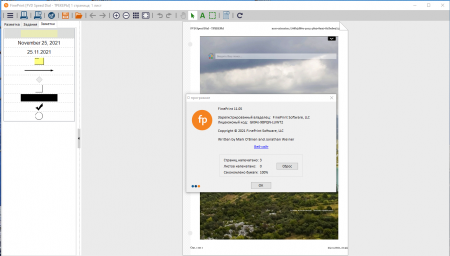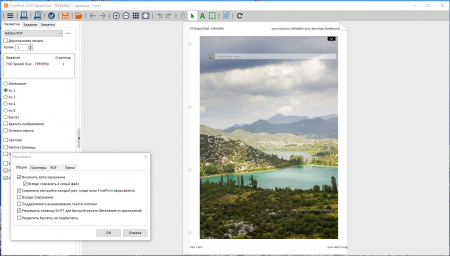![FinePrint Software (FinePrint 11.05 / pdfFactory Pro 8.05) RePack by elchupacabra [Multi/Ru]](/uploads/posts/soft/2021-11/fineprint-software-fineprint-1105-pdffactory-pro-805-repack-by-elchupacabra-multi-ru-1.jpg)
FinePrint Software (FinePrint 11.05 / pdfFactory Pro 8.05) RePack by elchupacabra [Multi/Ru] Версия программы: FinePrint 11.05 / pdfFactory Pro 8.05
Официальный сайт: Fineprint Software
Официальный сайт сборщика: lrepacks
Язык интерфейса: Русский, Английский и другие
Лечение: не требуется (

(возможна установка, как обеих программ, так и каждой отдельно)
2. Не требует регистрации (ключ /спасибо DiHLoS/)
3. Мультиязычный интерфейс (включая русский /автовыбор по языку системы/)
4. При выборе русского интерфейса, будет установлена русскоязычная справка (Adwise4)
5. Возможность импортирования настроек из settings.reg (если находится рядом с инсталлятором)
"Тихая" установка с ключами /SILENT или /VERYSILENT (или файлом "_Silent Install All.cmd")
Для установки только FinePrint дополнительный ключ /TASKS=finep (или файлом "_Silent Install FinePrint.cmd")
Для установки только pdfFactory дополнительный ключ /TASKS=pdff (или файлом "_Silent Install pdfFactory.cmd") [/spoiler][spoiler=Изменения в pdfFactory Pro 8.05:]Версия 8.05 – 24 ноября 2021 года
исправлена ошибка, приводившая к отсутствию текста или пустых страниц при открытии некоторых PDF-файлов
исправлены ошибки, которые приводили к неправильному выводу растрового изображения при печати PDF-файлов на других принтерах
исправлена ошибка, которая иногда случалась при открытии PDF-файлов, содержащих растровые изображения CMYK
исправлена ошибка, приводившая к сбоям при открытии PDF-файлов, использующих цветовое пространство шаблона [/spoiler][spoiler=Изменения в FinePrint 11.05:]Версия 11.05 – 24 ноября 2021 года
исправлена ошибка, приводившая к отсутствию текста или пустых страниц при открытии некоторых PDF-файлов
исправлены ошибки, приводившие к неправильному выводу растрового изображения при печати PDF-файлов на других принтерах
исправлена ошибка, которая иногда случалась при открытии PDF-файлов, содержащих растровые изображения CMYK
исправлена ошибка, приводившая к сбоям при открытии PDF-файлов, использующих цветовое пространство шаблона
исправлена ошибка, из-за которой команда Обрезать все зависала или зависала [/spoiler][spoiler=Возможности программы pdfFactory:]Создание PDF-документов
Комбинация нескольких документов в один файл PDF
Предварительный просмотр
Защита ваших PDF, с помощью установки пароля, шифрования и т.д.
Сохранение шрифтов в создаваемый PDF-документ
Включение или исключение страниц
Отправка по электронной почте
Авто-сохранение
Создание прямых интернет-ссылок в документе
Простота по развертыванию сервера
Добавление элементов в документ: номера страниц, водяные знаки, заголовки и т.д.
Создание закладок и оглавления в PDF-документе
И многие другие возможности [/spoiler][spoiler=Возможности программы FinePrint:]Предварительный просмотр печатаемых страниц с возможностью удаления и вставки новых, изменения их порядка
Режимы экономии чернил: преобразование цветного текста в черно-белый, удаление графики
Печать нескольких страниц (2/4/8) на одном листе бумаге
Печать водяных знаков и колонтитулов с возможностью указания даты, времени, системных переменных или произвольного текста
Создание форм и печатных бланков
Возможность объединения разных заданий печати в один документ для облегчения работы со сложными составными документами
Сохранение страниц и заданий в файлы форматов TIFF, JPEG, BMP, TXT и FP, копирование их в буфер обмена как текст, изображение или метафайл
Двусторонняя печать (также экономит чернила) и создание буклетов
Масштабирование больших страниц на бумагу стандартных форматов
Отображение количества сэкономленной при помощи FinePrint бумаги
Настройка границ печати, создание отступов для переплета
Возможность создания нескольких виртуальных принтеров FinePrint с различными предустановками для быстрой печати в типовых режимах
Возможность использования как сетевого принтера
Особенности:
Экономия бумаги и чернил
Печать буклетов
Двухсторонняя печать
Печать на одном листе множества страниц
Удаление нежелательных страниц
Создание электронных фирменных бланков
Добавление водяных знаков, заголовков, сносок
Сохранение в форматах JPEG, TIF, BMP [/spoiler][spoiler=Дополнительная информация:]Установка программы проста и никаких сложностей не вызывает. После инсталляции, в вашей системе появляется новый принтер под именем FinePrint pdfFactory. По умолчанию он настроен на формат A4. Если есть желание что-то изменить в настройках, нужно зайти в свойства принтера через Пуск > Настройка > Принтеры > FinePrint pdfFactory. Здесь можно менять размер листа, его ориентацию, а также задавать метрики печати. Под печатью понимается PDF-файл — именно туда печатает программа, а не на бумагу. Отступы по краям листа или разрешение печати можно задавать вручную, а можно эмулировать из любого другого установленного в вашей системе принтера. Тут же в опции "Show dialog" можно указать, выводить ли в момент печати специальный диалог редактирования печатаемых листов или обойтись без диалога или каких-то его возможностей.
Одна из возможностей предусматривает предварительный просмотр печати, другая — отправку получившегося файла по электронной почте, например, вашему начальнику. К тому же, в опции "Downsample bitmaps to" можно управлять качеством «распечатываемых» изображений, чтобы не раздувать зря размеры окончательного файла. Чем больше DPI в этой опции, тем выше будет размер файла. Ну а кнопка Advanced позволяет определить список шрифтов, внедряемых во всякую печать. С помощью FinePrint pdfFactory можно печатать из любого приложения Windows, поддерживающего режим печати. Для этого нужно всего лишь выбрать Файл > Печать (или File > Print в англоязычных версиях программ) и указать в качестве принтера FinePrint pdfFactory. Как только начнется процесс печати, вся выводимая на принтер информация будет на самом деле направляться в PDF-файл, располагающийся в папке "Мои документы/PDF files". Программа без сложностей позволить конвертировать в PDF все что угодно [/spoiler]
Скриншоты: